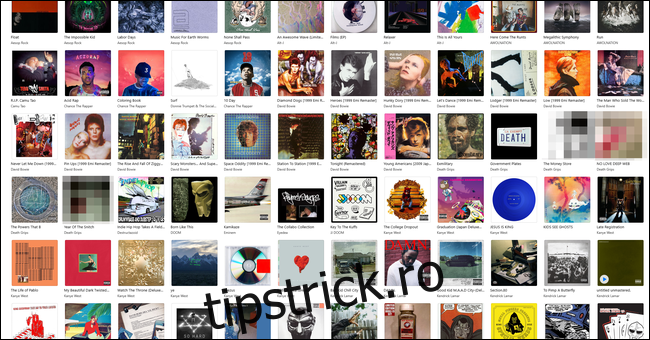Artiștii de muzică lansează uneori albume sub diferite pseudonime sau nume de trupă, iar acestea se pot amesteca rapid împreună în iTunes. Iată cum să utilizați opțiunile de sortare manuală pentru a restabili o anumită ordine în biblioteca dvs. iTunes sau macOS Music.
Acest lucru funcționează indiferent dacă utilizați iTunes pe Windows, iTunes pe macOS Mojave sau o versiune anterioară sau Muzică pe macOS Catalina. Acest ghid se referă la iTunes, dar totul detaliat aici va funcționa cu noua aplicație Muzică din macOS Catalina. Aplicația Muzică este practic doar iTunes, fără caracteristici non-muzice, cum ar fi Filme și TV.
Cuprins
Schimbarea ordinii de sortare a albumelor
Vizualizarea albumului iTunes este grozavă. Deși ai muzică nouă recomandată de un algoritm este util pentru a descoperi mai mult conținut, uneori ești mai înclinat să te relaxezi și să răsfoiești colecția ta de muzică. Vizualizarea albumului bazată pe grilă gestionează acest lucru perfect.
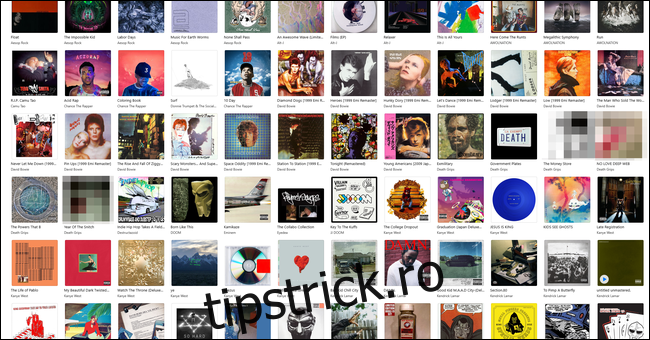
Dar există o problemă cu el — în mod implicit, sortează după numele artistului în ordine alfabetică și apoi după numele albumului în ordine alfabetică. Nu există o modalitate ușoară de a schimba acest comportament în general, dar puteți remedia unele dintre supărările pe care le provoacă acest sistem de sortare.
De exemplu, este relativ obișnuit ca artiștii să lanseze albume sub diferite nume. Proiectele de colaborare între doi artiști pot adopta un nou nume de trupă pentru duo, ceea ce duce la plasarea albumului departe de oricare dintre artiști în biblioteca ta. Poate doriți ca albumul să fie alături de restul muzicii artistului respectiv. Alți artiști, cum ar fi MF DOOM, pot lansa anumite albume sub un alt nume, care se înșurubează cu biblioteca ta și mai mult.
Pentru a remedia acest lucru, puteți modifica manual sortarea unui album. Acest lucru nu va schimba titlul albumului așa cum apare oriunde în biblioteca dvs., dar va schimba titlul pe care iTunes îl vede când sortează albumul. Această remediere se va sincroniza cu dispozitivele dvs. mobile și, de asemenea, va modifica sortarea în vizualizarea Artist.
Pentru a schimba sortarea, faceți clic dreapta (Control-clic pe un Mac) pe un album în această vizualizare și selectați „Informații album”. Aici schimbi titlul albumului și numele artistului, dar nu trebuie să faci asta. Faceți clic pe fila „Sortare” pentru a găsi opțiunile pe care le dorim.
Sub opțiunea „Artist”, puteți schimba eticheta „Sort As” pentru a fi artistul corect sub care doriți să apară albumul. Biblioteca ta se va reîmprospăta, iar albumul va fi sortat în funcție de noua ta preferință.
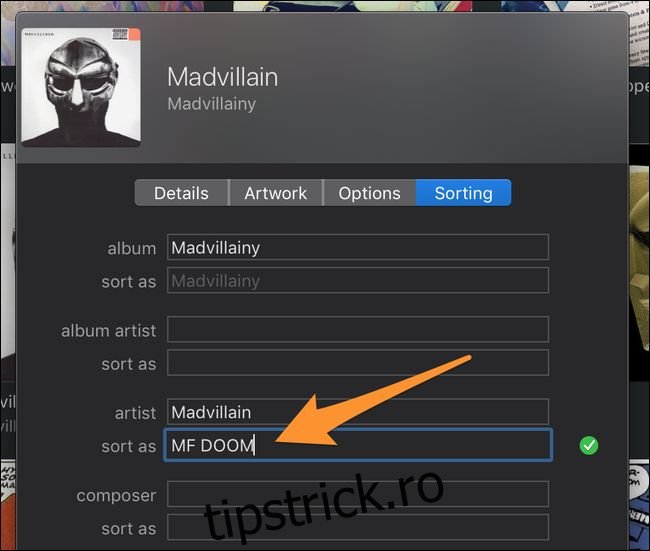
„Artist” este cea mai comună setare pentru a distinge creatorul unui album, dar „Artist album” va avea prioritate față de acesta. Dacă eticheta Artist album este setată pentru albumul dvs., va trebui să schimbați și eticheta de sortare pentru aceasta pentru a obține ordinea corectă sau pur și simplu să o ștergeți, deoarece este redundantă de cele mai multe ori.
Puteți selecta mai multe albume pentru a le edita simultan ținând apăsat Command când faceți clic sau trăgând pentru a le selecta. De asemenea, puteți edita opțiunile de sortare pentru melodii individuale dacă preferați să utilizați lista de melodii mai degrabă decât vizualizarea albumului.
Dacă doriți să personalizați și mai mult aspectul vizualizării albumului, puteți rearanja manual albumele setând diferite nume de sortare. Deoarece numele de sortare nu contează, puteți sorta un album ca „aaaaaab” pentru a-l plasa în partea de sus a listei. Acest lucru este ciudat și mai puțin decât ideal, dar este singura opțiune de personalizare oferită de iTunes.
Sortarea albumelor după an
Dacă aveți întreaga discografie a unui artist în biblioteca dvs., s-ar putea să fiți dezamăgiți să descoperiți că nu există nicio modalitate de a le sorta albumele după anul în care au fost lansate, ceea ce probabil este modul în care percepeți discografia lor. Puteți rezolva acest lucru cu aceeași opțiune de sortare, dar este un proces puțin obositor.
Trucul este să setați numele albumului „Sort As” să fie anul lansării. În acest fel, când iTunes merge să sorteze în ordine alfabetică, vede doar anii de lansare, forțând ordinea cronologică.
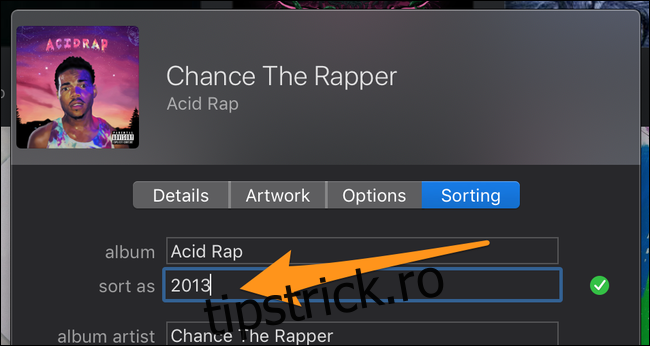
Problema este că va trebui să faci asta pentru fiecare album, ceea ce este puțin dureros. Albumele care nu au fost editate în acest fel vor apărea pur și simplu înaintea albumelor care au fost editate. Dacă doriți ca acestea să apară după, puteți seta titlul de sortare la ceva de genul „aaa2015”, dar asigurați-vă că numărul de As este consecvent.
Opțiunile de sortare funcționează și în vizualizarea Artist, astfel încât pagina respectivă să fie și în ordine cronologică.
Crearea de noi albume
iTunes nu are foldere de albume sau melodii, dar puteți adăuga propriile albume pentru a le simula. Crearea de albume noi este ușoară — selectați toate melodiile pe care doriți să le mutați în noul album (ține apăsat Command), editați setările pentru toate și schimbați numele artistului și numele albumului
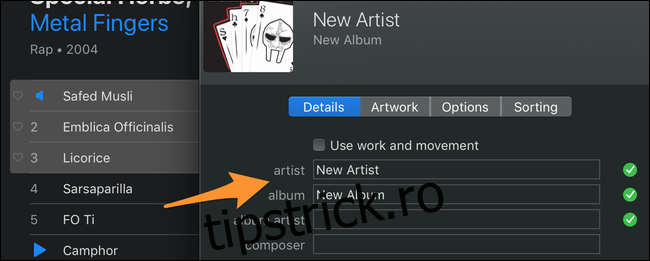
De asemenea, puteți bifa caseta „Albumul este o compilație de melodii ale diverșilor artiști”, care îl va face să apară într-o categorie separată „Compilări” în vizualizarea albumului.
Rețineți totuși că mutarea melodiilor pe albume noi în acest fel elimină melodia din albumul din care ați extras-o. Dacă nu doriți să se întâmple acest lucru, puteți fie să rămâneți doar la modificarea ordinii de sortare a melodiilor, fie să duplicați melodiile înainte de a crea albumul cu ele.